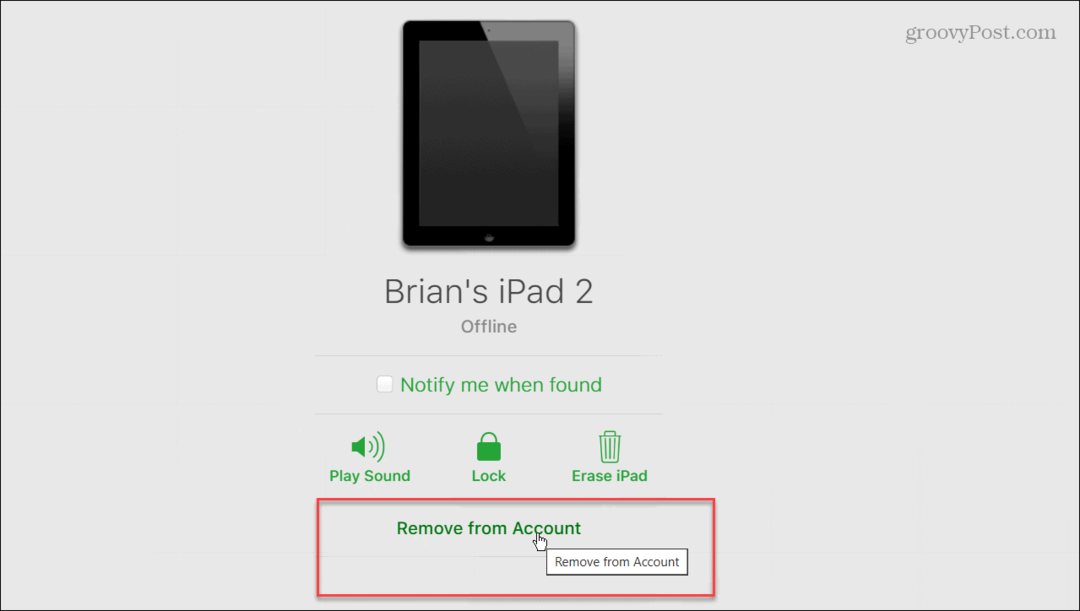עודכן לאחרונה ב

טבלאות ציר ב-Google Sheets מתעדכנות בדרך כלל באופן דינמי. אבל אם יש לך בעיה, הנה איך לרענן טבלאות ציר ב-Google Sheets.
טבלאות Pivot הן כלי רב עוצמה המאפשר לך לסכם נתונים, למצוא דפוסים ולארגן מחדש מידע. מקומות עסקים רבים משתמשים בהם לניתוח נתונים באפליקציות כמו Excel ו-Google Sheets.
בדרך כלל אין צורך לרענן נתונים בטבלת ציר ב-Google Sheets, מכיוון שטבלאות ציר בדרך כלל מרעננות את עצמן כאשר נתוני המקור משתנים. עם זאת, זה לא תמיד המקרה. ייתכן ש-Google Sheets לא יצליח להתעדכן אם אתה עובד בגיליון אלקטרוני גדול עם הרבה נתונים.
אם זה קורה לך, הנה מה שתצטרך לעשות כדי לרענן טבלאות ציר ב-Google Sheets.
כיצד לרענן טבלאות Pivot ב-Google Sheets
אחת הדרכים הקלות ביותר לרענן טבלת ציר ב-Google Sheets היא על ידי רענון הדפדפן שבו אתה משתמש. כדי לעשות זאת:
- פתח את טבלת הציר שלך בדפדפן ובצע שינוי, כגון סינון תוצאה באמצעות תפריט הצד.
- לחץ על לְרַעֲנֵן לחצן בחלון הדפדפן שלך.
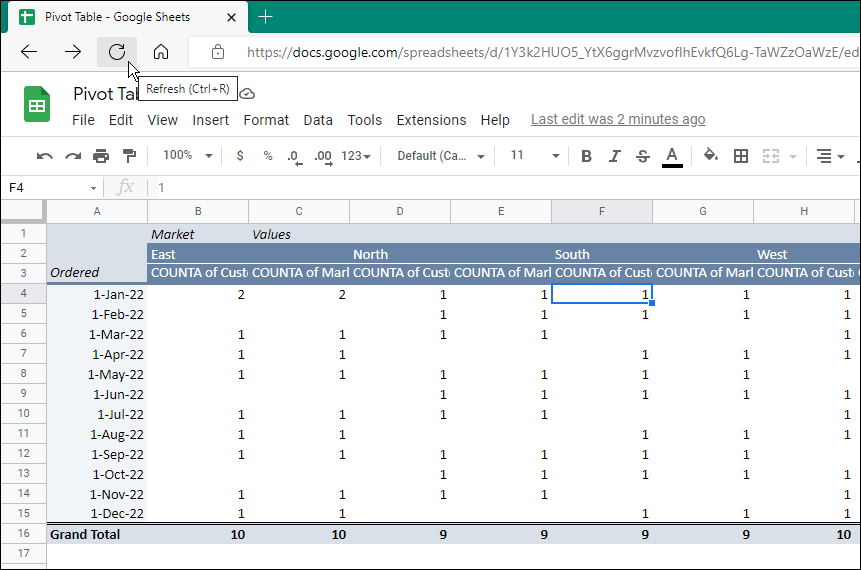
זהו זה. הגיליון האלקטרוני שלך אמור לעדכן את הערכים שהוספת או הסרת מטבלת הצירים. טבלת הציר אמורה להתעדכן באופן דינמי אם תעדכן את הנתונים שהיא שואבת מהטבלה.
בדוק את טווחי הנתונים שלך
סיבה נוספת לכך שהנתונים שלך לא מופיעים כהלכה בטבלה שלך היא בגלל שטווח הנתונים שממנו טבלת הצירים שלך מושכת נתונים שגוי.
אם כבר הוספת את הנתונים שלך, אך הוסף שורה חדשה של נתונים מתחתיו, הם לא יופיעו. כל שורות הנתונים שתוסיף בעקבות יצירת טבלת הציר לא תבוא לידי ביטוי.
כדי לתקן את הבעיה של נתונים שאינם בטווח בטבלת ציר, בצע את הפעולות הבאות:
- לחץ על תא כלשהו בטבלת הציר, ועל עורך טבלת ציר יופיע.
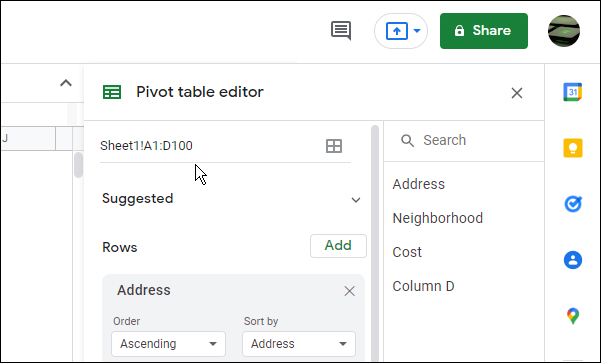
- בחלק העליון נמצא טווח הנתונים של טבלת הציר - ערוך את טווח הנתונים שהופנה כדי להוסיף את השורות או העמודות החדשות שנוספו. לדוגמה, אם הטווח המקורי היה נתונים! B1:E17, תוכל להוסיף שורה על ידי עדכון הטווח ל נתונים! B1:E18.
הטבלה צריכה לכלול את הנתונים החדשים ואת השורה או השורות החדשות. אם הוא עדיין לא מתעדכן, רענן את הדפדפן כפי שמוצג בשלב הראשון.
בדוק את המסננים שלך
סיבה נוספת שטבלת הציר לא מתעדכנת היא אם תחיל מסנן ופריטים חדשים לא יופיעו. לדוגמה, אם אתה משתמש במסנן לתא או לתאים בטבלת הצירים שלך, הוא עשוי להסתיר או להציג תוצאות שונות.
כדי לתקן את בעיית המסננים בטבלת ציר של Google Sheets:
- פתח את ה עורך טבלת ציר וגלול לרשימת המסננים.
- לחץ על איקס סמל ליד כל אחד שאתה רוצה למחוק - התחל עם המסננים הבעייתיים.
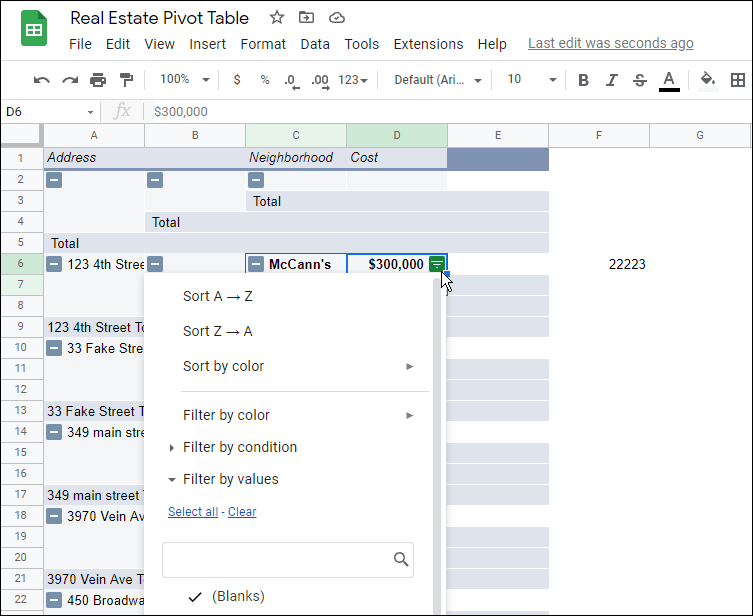
- זה אמור לפתור את הבעיה, ואתה אמור להתחיל לראות שוב ערכים נכונים. כדי להוסיף מסננים בחזרה, העלה את עורך טבלת ציר, גלול מטה אל מסננים, וצור מסננים על ידי לחיצה על לְהוֹסִיף לַחְצָן.
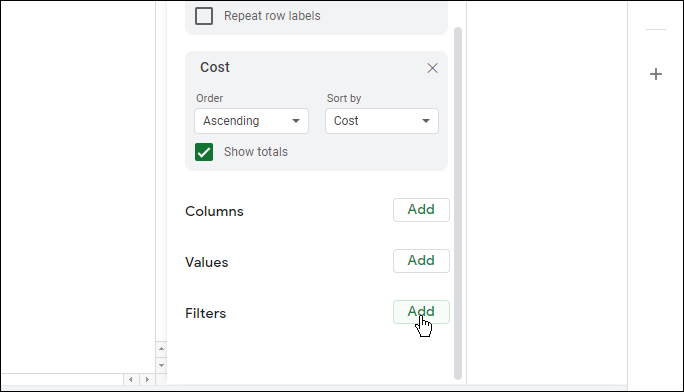
עבודה עם נתונים ב-Google Sheets
עכשיו אתה יודע איך לרענן טבלאות ציר ב-Google Sheets. בדרך כלל, הטבלה שלך ב-Google Sheets צריכה להתעדכן באופן דינמי, אבל אם היא לא מתעדכנת, נסה לרענן תחילה את הדפדפן. אם זה לא עובד, נסה את אחד מהטיפים האחרים שלמעלה.
כמובן, Google Sheets היא לא הדרך היחידה ליצור גיליונות אלקטרוניים. לדוגמה, אם יש לך Excel, בדוק כיצד לעשות זאת להפיק את המרב מטבלאות ציר באפליקציית Microsoft. אם לא הכנת אחד קודם, קרא על יצירת טבלת ציר ב- Microsoft Excel.
עבור Google Sheets, אתה יכול ליצור רשימת בדיקה אוֹ הוסף תמונה בגיליון אלקטרוני של Google Sheets. כמו כן, תסתכל על שימוש ב-Google Sheets כדי לעקוב אחר מניות.
כיצד למצוא את מפתח המוצר של Windows 11
אם אתה צריך להעביר את מפתח המוצר של Windows 11 או רק צריך אותו כדי לבצע התקנה נקייה של מערכת ההפעלה,...
כיצד לנקות את המטמון של Google Chrome, קובצי Cookie והיסטוריית גלישה
Chrome עושה עבודה מצוינת באחסון היסטוריית הגלישה, המטמון והעוגיות שלך כדי לייעל את ביצועי הדפדפן שלך באינטרנט. זה איך לעשות...
התאמת מחירים בחנות: איך להשיג מחירים מקוונים בזמן קניות בחנות
קנייה בחנות לא אומרת שאתה צריך לשלם מחירים גבוהים יותר. הודות להבטחות התאמת מחיר, תוכלו לקבל הנחות מקוונות בזמן הקניות ב...
כיצד להעביר מנוי לדיסני פלוס במתנה עם כרטיס מתנה דיגיטלי
אם נהנית מדיסני פלוס וברצונך לחלוק אותו עם אחרים, הנה איך לקנות מנוי דיסני+ מתנות עבור...